產(chǎn)品修圖,給美容儀展示的模特進(jìn)行后期修圖
時(shí)間:2024-03-09 06:46作者:下載吧人氣:37
原圖其實(shí)已經(jīng)很好了,但是我們要展示產(chǎn)品這樣的原圖就不能直接拿出去,我們要通過PS來給人像進(jìn)行精修,產(chǎn)品也要進(jìn)行精修,整體操作起來需要有一定的PS功底,可以先從簡單的學(xué)起,再慢慢的學(xué)習(xí)高階的教程,學(xué)習(xí)PS就是如此,慢慢的提升自己的技術(shù),在一次次的練習(xí)中學(xué)到PS的精髓。
效果圖:
 想學(xué)更多請(qǐng)?jiān)L問www.16xx8.com
想學(xué)更多請(qǐng)?jiān)L問www.16xx8.com
素材:

操作步驟:
打開PS,【導(dǎo)入】素材,【Ctrl+J】復(fù)制圖層,【Ctrl+Shift+A】Camera Raw濾鏡,【基本】面板,調(diào)整【色溫】-10,【高光】-84,【陰影】+8,【白色】+18,【黑色】-3,具體如圖示。

【相機(jī)校準(zhǔn)】面板,調(diào)整【綠原色】飽和度+5。【藍(lán)原色】色相+10,飽和度+14,具體如圖示。

【HSL/灰度】面板,調(diào)整【色相】紅色+10,橙色-15,藍(lán)色-15,紫色-13,洋紅+5,具體如圖示。

【HSL/灰度】面板,調(diào)整【飽和度】紅色-9,橙色-9,紫色+10,洋紅-2,具體如圖示。

【HSL/灰度】面板,調(diào)整【明亮度】紅色+1,橙色+16,洋紅+3,具體如圖示。

進(jìn)入【PS】,再次【Ctrl+Shift+A】Camera Raw濾鏡,【基本】面板,調(diào)整【自然飽和度】+11,具體如圖示。
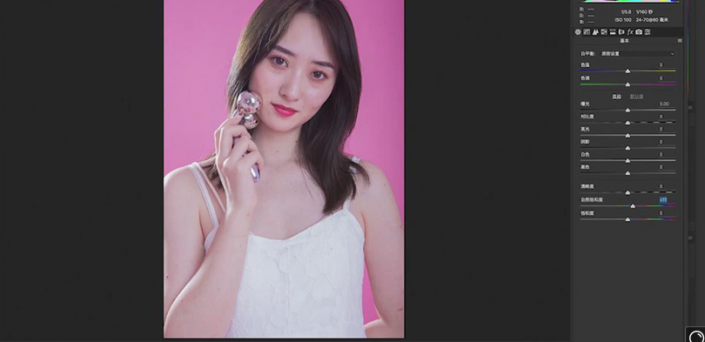
新建【可選顏色】,調(diào)整【洋紅】青色-17%,黃色-4%,具體如圖示。

【可選顏色】面板,調(diào)整【藍(lán)色】黃色-75%,黑色+5%,具體如圖示。

【可選顏色】 面板,調(diào)整【黃色】黑色-11%,具體如圖示。

【Ctrl+J】復(fù)制圖層,使用【修補(bǔ)工具】,修復(fù)臉部與皮膚瑕疵部分,具體如圖示。

使用【S】仿制圖章工具,【Alt】取樣,不透明度41%,進(jìn)行涂抹皮膚與頭發(fā)邊緣處,具體如圖示。
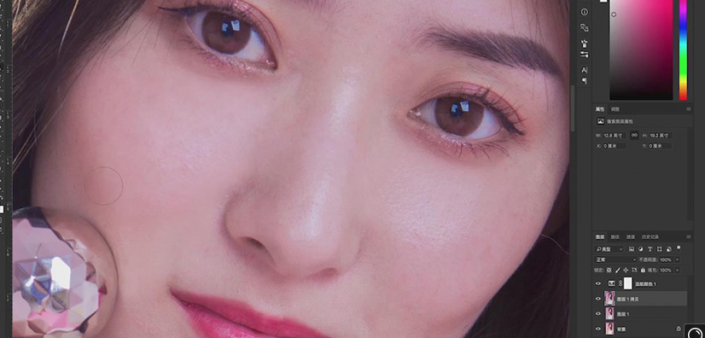
按【Q】快速蒙版,使用【畫筆工具】,涂抹眼白,按【Q】退出快速蒙版,得到選區(qū),新建【曲線】,調(diào)整【RGB】、【藍(lán)】、【紅】曲線,具體如圖示。

【Ctrl+Alt+Shift+E】蓋印圖層,對(duì)人物臉部與五官進(jìn)行液化調(diào)整,具體如圖示。

【Ctrl+J】復(fù)制圖層,【Ctrl+I】反相,調(diào)整【圖層模式】線性光,點(diǎn)擊【濾鏡】-【其它】-【高反差保留】3像素。添加【蒙版】,【Ctrl+I】蒙版反向,使用【畫筆工具】,白色畫筆,涂抹皮膚,具體如圖示。

用【畫筆工具】,白色畫筆,涂抹皮膚,使皮膚變白,具體如圖示。

【Ctrl+Alt+Shift+E】蓋印圖層,使用【銳化工具】,強(qiáng)度35%,涂抹眼睛,具體如圖示。

完成:
 想學(xué)更多請(qǐng)?jiān)L問www.16xx8.com
想學(xué)更多請(qǐng)?jiān)L問www.16xx8.com
通過教程來學(xué)習(xí)一下吧,相信同學(xué)們可以通過教程制作的更好,借鑒一下教程的修圖經(jīng)驗(yàn)也是不錯(cuò)的,來練習(xí)一下吧。
相關(guān)推薦
相關(guān)下載
熱門閱覽
- 1ps斗轉(zhuǎn)星移合成劉亦菲到性感女戰(zhàn)士身上(10P)
- 2模糊變清晰,在PS中如何把模糊試卷變清晰
- 3ps CS4——無法完成請(qǐng)求,因?yàn)槲募袷侥K不能解析該文件。
- 4ps楊冪h合成李小璐圖教程
- 5色階工具,一招搞定照片背后的“黑場”“白場”和“曝光”
- 6軟件問題,PS顯示字體有亂碼怎么辦
- 7軟件問題,ps儲(chǔ)存文件遇到程序錯(cuò)誤不能儲(chǔ)存!
- 8ps調(diào)出日系美女復(fù)古的黃色調(diào)教程
- 9photoshop把晴天變陰天效果教程
- 10ps液化濾鏡
- 11LR磨皮教程,如何利用lightroom快速磨皮
- 12PS鼠繪奇幻的山谷美景白晝及星夜圖
最新排行
- 1室內(nèi)人像,室內(nèi)情緒人像還能這樣調(diào)
- 2黑金風(fēng)格,打造炫酷城市黑金效果
- 3人物磨皮,用高低頻給人物進(jìn)行磨皮
- 4復(fù)古色調(diào),王家衛(wèi)式的港風(fēng)人物調(diào)色效果
- 5海報(bào)制作,制作炫酷的人物海報(bào)
- 6海報(bào)制作,制作時(shí)尚感十足的人物海報(bào)
- 7創(chuàng)意海報(bào),制作抽象的森林海報(bào)
- 8海報(bào)制作,制作超有氛圍感的黑幫人物海報(bào)
- 9碎片效果,制作文字消散創(chuàng)意海報(bào)
- 10人物海報(bào),制作漸變效果的人物封面海報(bào)
- 11文字人像,學(xué)習(xí)PS之人像文字海報(bào)制作
- 12噪點(diǎn)插畫,制作迷宮噪點(diǎn)插畫

網(wǎng)友評(píng)論